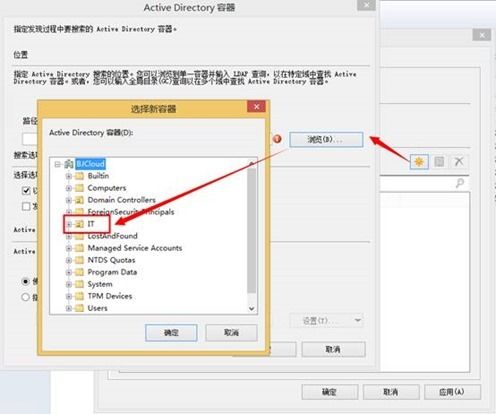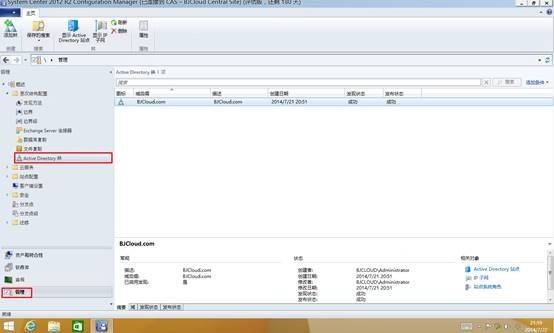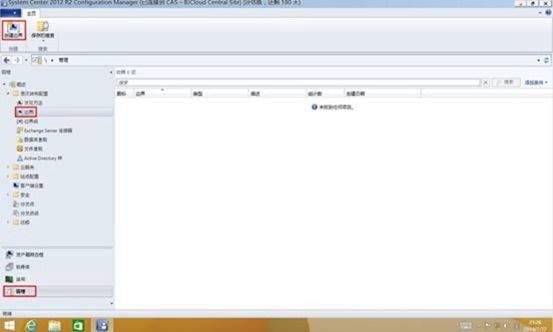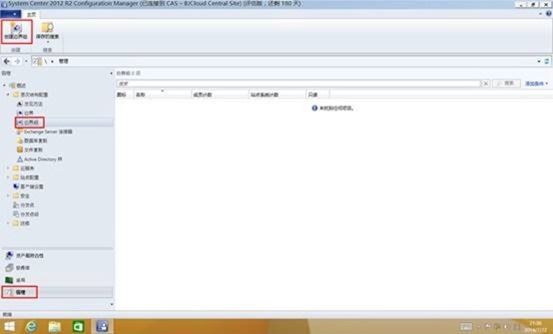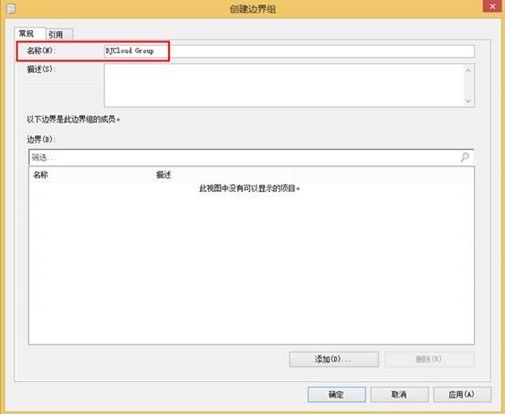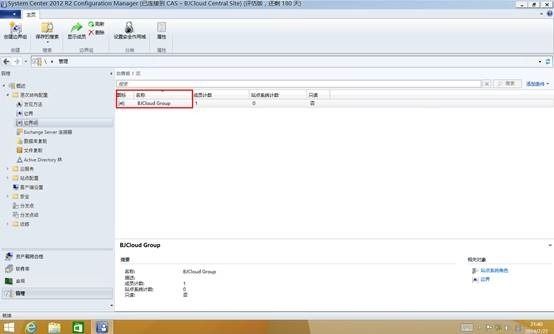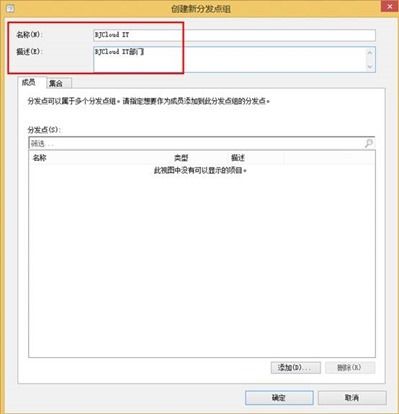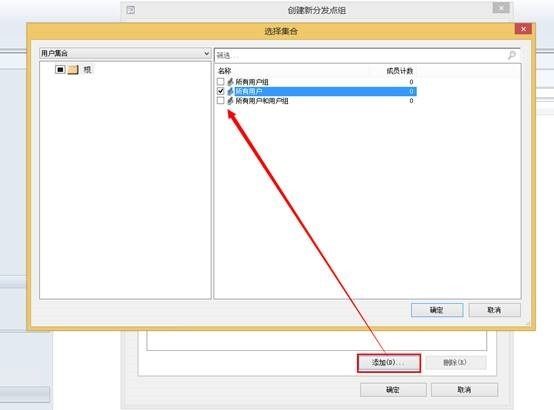一、 在 Configuration Manager 中配置发现
使用 Configuration Manager 管理的计算机和用户资源,还可发现环境中的网络基础结构。使用下列步骤在 System Center 2012R2Configuration Manager 中配置发现。
1. 在在Configuration Manager控制台中,单击“管理”
2. 在“管理”工作区中,展开“层次结构配置”,并单击“发现方法”
3. 为要在其中启用发现的站点选择发现方法。Configuration Manager提供了Active Directory 系统发现、Active Directory 用户发现、Active Directory 组发现、检测信号发现、网络发现等几种发现方法
4. 右键Active Directory 系统发现,点击属性
5. 出现Active Directory 系统发现属性对话框后,选择启用Active Directory 系统发现
7. 出现Active Directory容器,点击浏览,选择IT
8. 查看已启用发现的方法
二、 配置站点以发布到 Active Directory 域服务
在 Configuration Manager 可以将站点数据发布到 Active Directory 域服务之前,必须扩展 Active Directory 架构以创建必需的类和属性,必须创建系统管理容器,并且必须向主站点服务器的计算机帐户授予对系统管理容器及其所有子对象的完全控制权限。每个站点将其自己的特定于站点的信息发布到 Active Directory 架构中其域分区中的系统管理容器中。使用下列过程来针对发布配置 Active Directory 林,以及将站点配置为发布到针对发布启用的 Active Directory 林。
1. 在Configuration Manager控制台中,单击“管理”
2. 在“管理”工作区中,单击“Active Directory 林”。 如果 Active Directory 林发现之前已运行,将在结果窗格中看到每个发现的林。 当 Active Directory 林发现运行时,将发现本地林和任何受信任林。 只有不受信任的林才必须手动添加
3. 在“常规”选项卡上,为要发现的林完成配置,并指定“Active Directory 林帐户”
4. 如果打算允许站点将站点数据发布到此林,请在“发布”选项卡上完成用于发布到此林的配置
5. 完成配置此林以用于 Active Directory 林发现的操作后,单击OK保存配置
三、 在 Configuration Manager 中配置边界和边界组
边界表示 Intranet 上 Configuration Manager 客户端所在的网络位置。边界组是边界的逻辑分组,用于向客户端提供对资源的访问权限。 在 System Center 2012 R2 Configuration Manager 中,配置的每个边界和边界组在整个层次结构中可用。 不会为单独的站点配置边界和边界组。为所管理的每个 Intranet 网络位置配置一个边界,然后将该边界添加到一个或多个边界组中。 可以根据客户端的网络位置配置一个边界组,以确定新客户端应加入的站点。还可以根据客户端的网络位置配置边界组以确定哪些内容服务器可供客户端使用。
1. 创建和配置Configuration Manager边界
1) 在Configuration Manager控制台中,单击“管理”
2) 在“管理”工作区中,展开“层次结构配置”,并单击“边界”
3) 在“主页”选项卡上的“创建”组中,单击“创建边界”
4) 在“创建边界”对话框的“常规”选项卡上,你可以指定“描述”以便通过友好名称或引用来标识边界
5) 为此边界选择“类型”,Configuration Manager提供IP子网、Active Directory 站点、IPv6 前缀、“IP 地址范围四种类型,根据实际需求选择类型。
6) 单击“确定”保存新边界
7) 如果需要修改边界配置,在“主页”选项卡上的“属性”组中,单击“属性”
2. 创建和配置Configuration Manager边界组
在配置边界组时,你将一个或多个边界添加到该边界组,然后配置可选设置以供位于这些边界上的客户端使用。当客户端位于 Intranet 上时,这些配置适用于客户端的站点分配和内容位置。
站点分配:站点分配由使用自动站点分配的客户端使用,以便基于客户端当前网络位置查找要加入的相应站点。客户端分配到站点后,客户端将不会更改该站点分配。 例如,客户端漫游到由具有不同站点分配的边界组中的某个边界表示的新网络位置,则该客户端的分配的站点将保持不变。当 Active Directory 系统发现发现新资源时,将依据边界组的边界对所发现的资源的网络信息进行评估。 此过程将新资源与分配的站点关联,以供客户端请求安装方法使用。
内容位置:客户端使用内容位置根据客户端的当前网络位置来确定可用的分发点或状态迁移点。
当为站点分配配置边界组时,请确保边界组中的每个边界不是具有不同站点分配的另一个边界组的成员。与多个分配的站点关联的边界称为重叠边界。 站点分配不支持重叠边界。 不过,内容位置支持重叠边界。
1)在Configuration Manager控制台中,单击“管理”
2)在管理”工作区中,展开“层次结构配置”,并单击“边界组”
3)在“主页”选项卡上的“创建”组中,单击“创建边界组”
4)在“创建边界组”对话框中,选择“常规”选项卡,并为此边界组指定“名称”
5)点击“添加”添加边界
6)单击“确定”保存新边界组
7)查看创建的边界组
四、 在 Configuration Manager 中配置分发点组
分发点组提供分发点的逻辑分组,以及内容分发的集合。分发点组并非只能包含来自单一站点的分发点,而是可以包含来自层次结构中任何站点的一个或多个分发点。 将内容分发到分发点组时,该分发点组的所有分发点成员都会收到内容。将新的分发点添加到分发点组时,此分发点会收到以前分发到该组的所有内容。 还可以将集合关联到分发点组。 分发内容时,可以将集合指定为目标,而关联到此集合的所有分发点组的分发点成员都会收到内容。
1. 在 Configuration Manager 控制台中,单击“管理”
2. 在“管理”工作区中,单击“分发点组”
3. 在“主页”选项卡上的“创建”组中,单击“创建组”
4. 输入分发点组的名称和描述
5. 在“集合”选项卡上,单击“添加”,选择要与分发点组关联的集合,再单击“确定”
6. 单击“确定”以创建分发点组